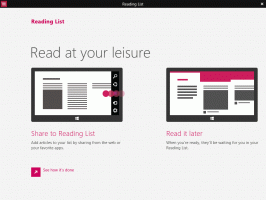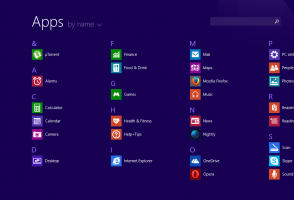Állítsa le a Firefoxot a világos és sötét alkalmazásmód követésében a Windows 10 rendszerben
A Mozilla tegnap kiadta a Mozilla Firefox 63-at. Ettől a verziótól kezdve a böngésző a rendszeralkalmazás témáját követi. Ha a „Sötét” témát állítja be rendszer- és alkalmazástémaként a Windows 10 rendszerben, a Firefox automatikusan alkalmazza a megfelelő beépített témát. Ha nem elégedett ezzel a viselkedéssel, a következőképpen kapcsolhatja ki.

Firefox 63 az új Quantum motorral épített ágat képviseli. Kifinomult felhasználói felülettel érkezik, „Photon” kódnévvel. A böngésző mostantól nem támogatja az XUL-alapú kiegészítőket, így az összes klasszikus kiegészítő elavult és nem kompatibilis. Lát
Hirdetés
Kiegészítőkkel kell rendelkeznie a Firefox Quantumhoz
A motoron és a felhasználói felületen végrehajtott változtatásoknak köszönhetően a böngésző elképesztően gyors. Az alkalmazás felhasználói felülete reszponzívabb, és észrevehetően gyorsabban is indul. A motor sokkal gyorsabban jeleníti meg a weboldalakat, mint valaha a Gecko-korszakban.
A Firefox 63 a rendszeralkalmazás témáját követi. Ha a „Sötét” témát állítja be rendszer- és alkalmazástémaként a Windows 10 rendszerben, a Firefox automatikusan alkalmazza a beépített sötét témát, és fordítva.

Ha nem tetszik a Firefox új viselkedése, amely a megfelelő témát (világos vagy sötét) alkalmazza, amely megegyezik a Windows 10 rendszeralkalmazás-témájával, bármikor módosíthatja a böngésző témáját manuálisan. Csak válassza ki a kívánt témát, és a Firefox emlékezni fog a preferenciáira.
Állítsa le a Firefoxot a világos és sötét alkalmazásmód követésében a Windows 10 rendszerben
- Nyissa meg a Firefoxot, és kattintson a hamburger gombra a menü megnyitásához.

- Válaszd ki a Testreszab elemet a menüből.

- Egy új lap A Firefox testreszabása megnyílik. Kattintson a Témák elemre alul.
- A listából válassza ki a kívánt témát, pl. Sötét.

A böngésző megjegyzi a témát, és nem módosítja tovább.

A változtatás bármikor visszavonható. Csak nyissa meg még egyszer a „Firefox testreszabása” lapot, és válassza ki a Alapértelmezett témát az elérhető témák listájából. Ez visszaállítja az alapértelmezett viselkedést.
Kapcsolódó cikkek:
- Adja hozzá az alkalmazásmód helyi menüjét a Windows 10 rendszerhez
- Engedélyezze az AV1 támogatást a Firefoxban
- Távolítsa el a legnépszerűbb webhelyek keresési parancsikonjait a Firefoxban
- Tiltsa le a Ctrl+Tab bélyegképek előnézetét a Firefoxban
- Tiltsa le a frissítéseket a Firefox 63-as és újabb verzióiban
- Firefox 63: Minden, amit tudnod kell